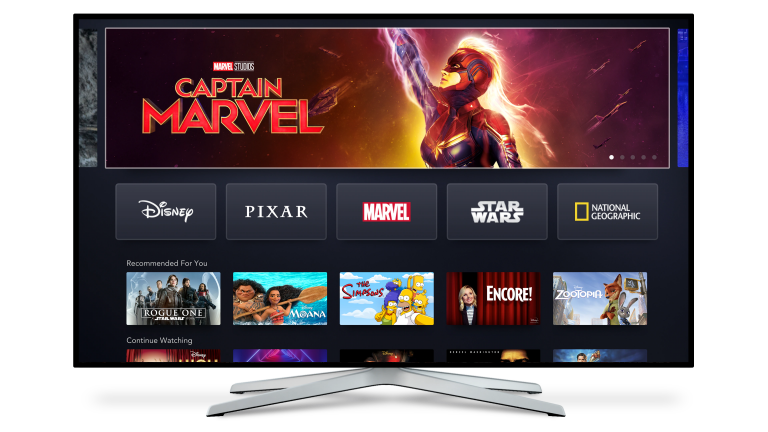Les meilleurs trucs et astuces Disney +
Publié: 2022-01-29Disney + est le Saint Graal du contenu pour les enfants, petits et grands. Au-delà des films classiques Disney et Pixar habituels, le service de streaming vidéo comprend également des émissions et des films de Marvel, Star Wars, National Geographic et 20th Century Fox.
Même avec tout ce contenu, le service est l'un des moins chers à seulement 6,99 $ par mois. Et vous pouvez économiser encore plus avec un forfait de 12,99 $ par mois qui comprend Disney +, Hulu et ESPN +.
Déjà inscrit ? Regardez en ligne ou téléchargez l'application mobile pour iOS ou Android. Vous pouvez également vous connecter via Apple TV, PlayStation 4, Xbox One, Amazon Fire TV, Chromecast, Roku et un certain nombre de téléviseurs intelligents.
Avec un service offrant autant de contenu, il est important que vous sachiez comment trouver ce que vous cherchez et contrôler la façon dont vous le regardez. Il existe une multitude de fonctionnalités cachées à découvrir et des paramètres importants à modifier. lisez la suite pour tous les trucs et astuces nécessaires pour profiter de Disney +.
Garder pour plus tard
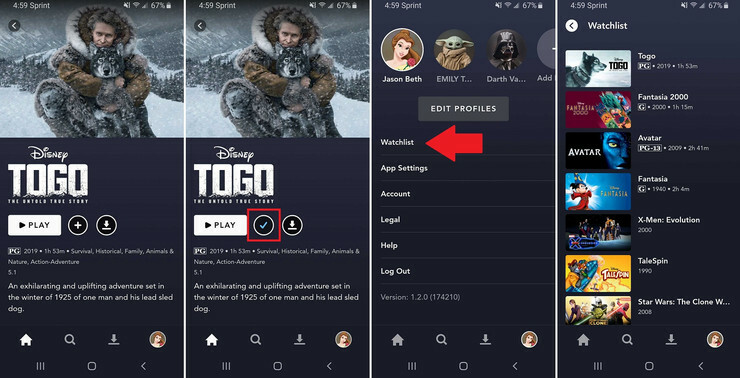
Si vous trouvez quelque chose que vous souhaitez regarder ultérieurement, ajoutez-le à votre liste de surveillance en appuyant sur l'icône plus (+) à côté du titre. Une fois enregistré, l'icône plus se transformera en coche ; appuyez à nouveau dessus pour le supprimer de la liste. Affichez la liste en cliquant sur Liste de surveillance dans la barre de navigation supérieure sur le bureau ou en appuyant sur l'icône de votre profil et en sélectionnant Liste de surveillance dans l'application mobile.
Télécharger pour plus tard
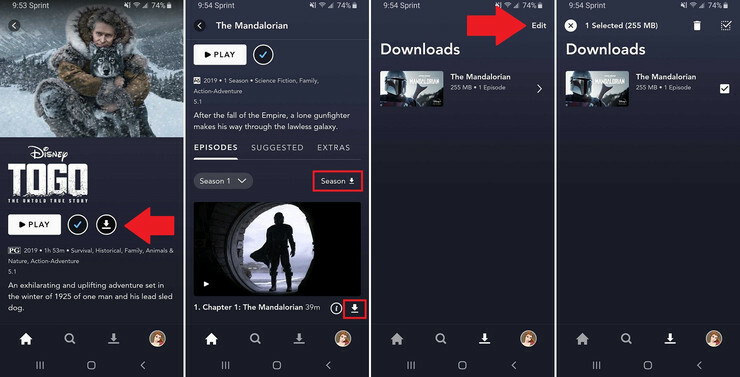
Comme de nombreux services avant lui, Disney+ vous permet de télécharger des vidéos sur votre appareil mobile pour une visualisation ultérieure. Appuyez simplement sur l'icône de flèche orientée vers le bas pour commencer le processus. Pour les émissions de télévision, vous pouvez télécharger une saison entière à la fois ou des épisodes individuels.
Pour trouver vos téléchargements, appuyez sur le bouton de téléchargement dans la barre de navigation inférieure. Pour supprimer la vidéo, appuyez sur le bouton Modifier sur la page de téléchargement, cochez la case à côté de ce qui doit être supprimé et appuyez sur l'icône de la corbeille. Ou, sur la page Disney+ du film ou de l'émission, appuyez sur la coche à côté de la vidéo et sélectionnez Supprimer le téléchargement.
Contrôler la qualité du téléchargement
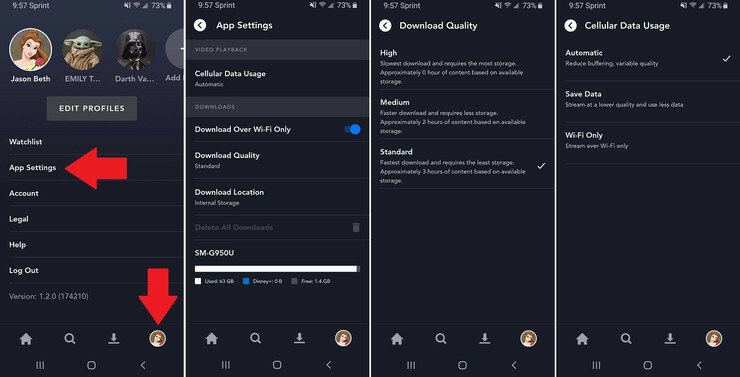
Par défaut, Disney+ n'autorise les téléchargements que lorsque vous êtes en Wi-Fi. Mais si vous ne craignez pas d'atteindre votre limite de données mensuelle, vous pouvez autoriser l'application à télécharger à l'aide de données cellulaires. Appuyez sur votre icône d'utilisateur et sélectionnez Paramètres de l'application, puis désactivez le commutateur à côté de Télécharger via Wi-Fi uniquement.
Vous pouvez également sélectionner la qualité du contenu téléchargé. Appuyez sur Qualité de téléchargement et choisissez entre : Standard, qui offre le téléchargement le plus rapide mais la qualité la plus basse ; Élevé, qui vous donnera des vitesses de téléchargement lentes mais une vidéo de haute qualité ; ou Medium, qui essaie d'équilibrer les deux.
Gardez un œil sur la quantité de stockage que ces téléchargements occupent. Chaque paramètre vous indique combien d'heures de vidéo vous pouvez adapter si vous sélectionnez une nouvelle option de téléchargement. Si vous définissez une qualité trop élevée et que votre appareil n'a plus de place, vous ne pourrez rien télécharger.
Enregistrer des données via Wi-Fi

D'autre part, l'application Disney+ puise dans les données cellulaires pour la lecture vidéo par défaut. Si vous craignez que les enfants ne consomment vos données mensuelles en diffusant des films Marvel dans la voiture, verrouillez-la. Dans l'application, appuyez sur votre icône d'utilisateur et sélectionnez Paramètres de l'application > Utilisation des données cellulaires . En sélectionnant Enregistrer les données, vous utilisez moins de données globales, mais la vidéo sera de moins bonne qualité. Appuyez sur Wi-Fi uniquement et la lecture vidéo ne sera possible que lorsque votre appareil est connecté au Wi-Fi.
Découvrez les extras
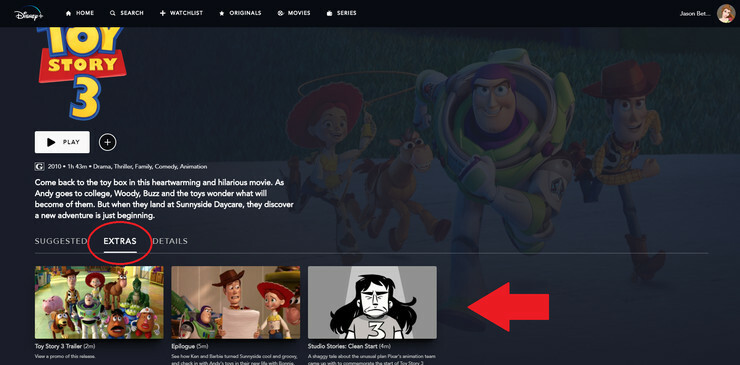
Avant le boom du streaming, l'une des raisons d'acheter un film sur DVD était les extras : scènes supprimées, bandes-annonces, coupes alternatives, contenu des coulisses, featurettes, commentaires et bloopers. Ce type de contenu n'a jamais vraiment fait la transition vers les services de streaming, mais Disney + vous a couvert. La plupart des films et émissions de télévision sur le service incluent une sorte de contenu supplémentaire supplémentaire. Trouvez une vidéo que vous souhaitez regarder et sélectionnez l'onglet Extras sous le bouton de lecture.

Contrôler la lecture automatique
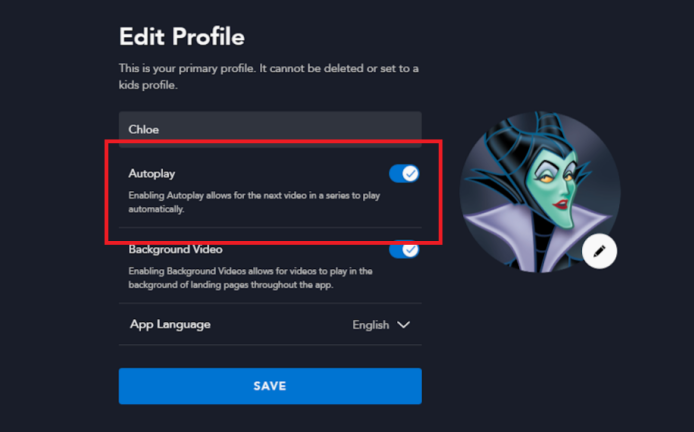
Par défaut, le service prend en charge la lecture automatique, de sorte que le prochain épisode d'une émission télévisée démarre automatiquement. Pour contrôler cela, sélectionnez votre icône d'utilisateur, puis appuyez sur Modifier les profils. Choisissez le profil que vous souhaitez modifier, puis désactivez le commutateur à côté de Lecture automatique.
Ajouter des profils séparés
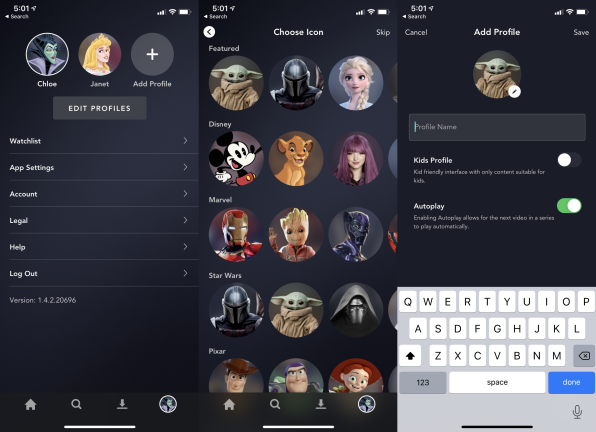
Disney + prend en charge quatre flux simultanés à la fois, ce qui signifie que quatre personnes peuvent regarder quelque chose de différent en même temps en utilisant le même compte. Pour que votre visionnage reste organisé et que les recommandations soient pertinentes, Disney+ vous permet de créer des profils distincts pour chaque spectateur. Depuis le compte principal, appuyez sur Modifier les profils > Ajouter un profil . Sélectionnez un personnage Disney comme icône du compte, si vous le souhaitez, ajoutez le nom du profil, puis choisissez s'il s'agit d'un profil pour enfants ou si vous souhaitez que le compte prenne en charge la lecture automatique. La prochaine fois que vous vous connecterez, appuyez sur votre profil pour une expérience de visionnage qui vous est propre.
Créer un profil d'enfant
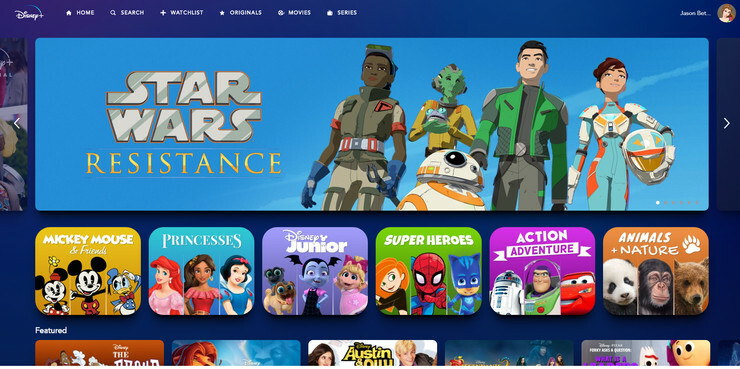
Le contenu Disney + est principalement adapté aux enfants, mais il y a quelques choses qui ne sont tout simplement pas destinées aux plus petits. Assurez-vous que votre enfant ne voit que ce que vous voulez qu'il regarde en créant un profil pour enfants, qui masque le contenu plus mature.
Lorsque vous créez un profil pour la première fois, vous pouvez le désigner pour un enfant. Mais si vous souhaitez convertir un profil adulte en profil enfant, cliquez sur l'icône de votre compte, choisissez Modifier les profils, appuyez sur le compte de votre enfant et basculez le commutateur à côté de Profil enfant. Enregistrez les modifications et les éléments inappropriés disparaissent.
Légendes personnalisées
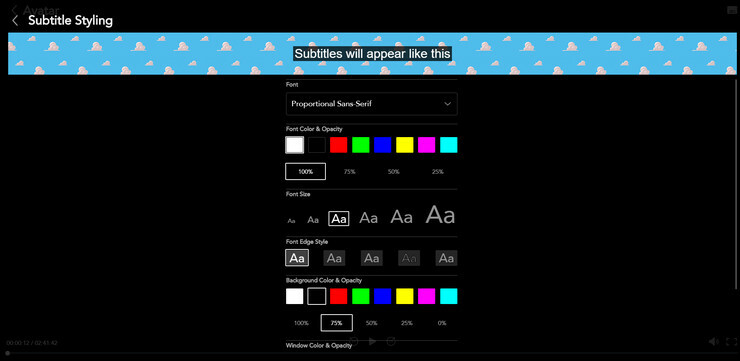
Si vous avez besoin de sous-titres, cliquez ou appuyez sur l'icône des sous-titres en haut à droite pendant la lecture d'un film ou d'une émission, puis sélectionnez votre langue préférée. Si vous regardez sur le Web, appuyez sur l'icône d'engrenage pour personnaliser les sous-titres que vous voyez avec différentes polices, tailles et couleurs.
Rechercher avec le bon filtre
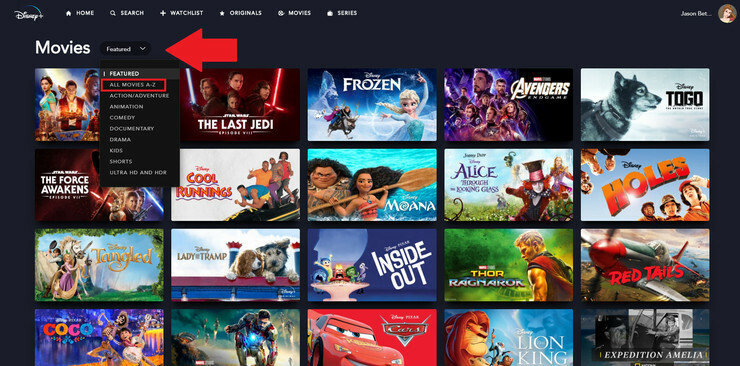
Disney + comprend des centaines de films et d'émissions de télévision, il peut donc être difficile de décider quoi regarder. Vous pouvez effectuer une recherche par titre, mais si vous êtes indécis, filtrez par genre. Sur le Web, cliquez sur le bouton Films ou Séries en haut ; sur mobile, appuyez sur l'icône en forme de loupe dans le menu de navigation et appuyez sur Films ou Séries. Ensuite, appuyez sur le menu déroulant "En vedette" et choisissez un critère différent, comme Comédie, Documentaire, Enfants ou des options en 4K ou HDR. Pour voir absolument tout ce qui est disponible, choisissez Tous les films/séries AZ. Et plus de contenu est ajouté chaque mois; voici à quoi s'attendre dans les semaines à venir.
Regarder les collections Disney+
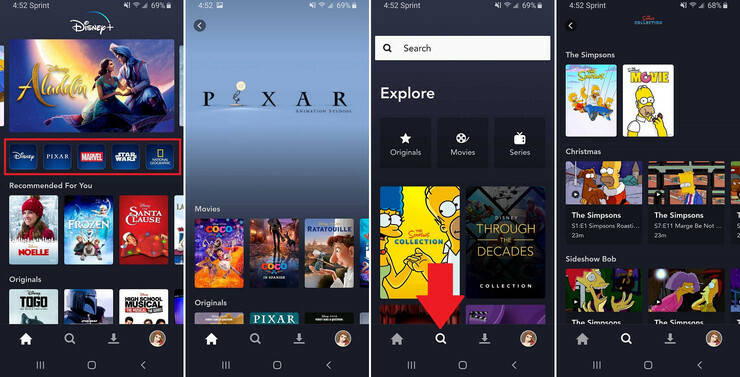
Avec le contenu de tant de studios différents, Disney + a utilement organisé ce qu'il propose en collections. Lorsque vous ouvrez Disney+ pour la première fois, vous remarquerez les marques les plus importantes de Disney au sommet : Disney, Pixar, Marvel, Star Wars et National Geographic. Mais appuyez sur la page de recherche, et il y a quelques autres collections à parcourir, y compris Les Simpsons, Spider-Man, Les Muppets, Mickey Mouse, et plus encore.